几何画板有很多办公人员都在使用,那么想要导入图片,该如何操作呢?一起和小编去看看几何画板导入图片的简单操方法吧,希望大家喜欢。
几何画板导入图片的简单操方法

一、粘贴的方法
把所需的图片复制到Windows的剪贴板上,再利用几何画板中“编辑”菜单中的“粘贴图片”命令直接导入一幅图片到课件中;或右键单击画板中空白处,粘贴图片。
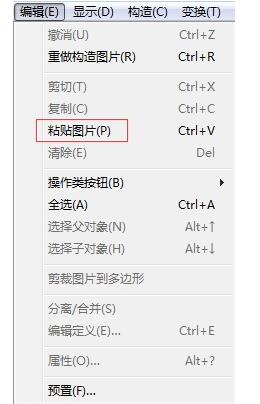
二、直接将图片拖进画板
保存好图片后,用鼠标选中图片,拖动图片到画板中。
三、使用快捷键
复制图片之后,在画板界面中按Ctrl+V。
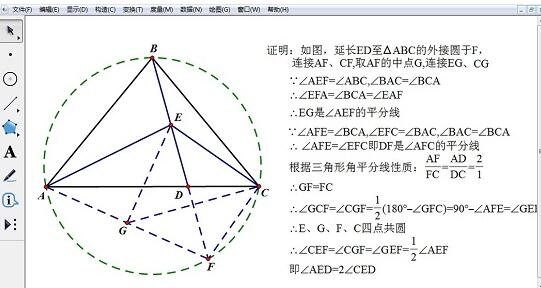
提示:若要使导入的图片参与动画运动,可以先选中一点,然后利用上述方法导入图片。这样导入的图片就被固定在指定点的位置,该点运行轨迹就是此图片的运动路径。
上文就讲解了几何画板导入图片的简单操作过程,希望有需要的朋友都来学习哦。







